ps图片技巧:打造梦幻的秋叶特写图片
2013-02-27 来源:网络
往往一副很梦幻的秋叶会让你心旷神怡,对此充满一遍遐想。当然我们看到的梦幻的树叶是怎么制作出来的呢。这里小编就来教大家ps图片技巧:打造梦幻的秋叶特写图片教程。所以如果你也想制作出这样一种效果的梦幻秋叶效果的话,那么就按小编的以下步骤来操作。
首先我们来看看原图和效果的对比:
原图(需要两张):


最终的效果图:

具体操作步骤如下:
步骤一、首先利用两张原图,将第二章原图叠加的效果在第一张秋叶图上。然后在设置其“不透明度”效果为一半也就是百分之50。如图所示:
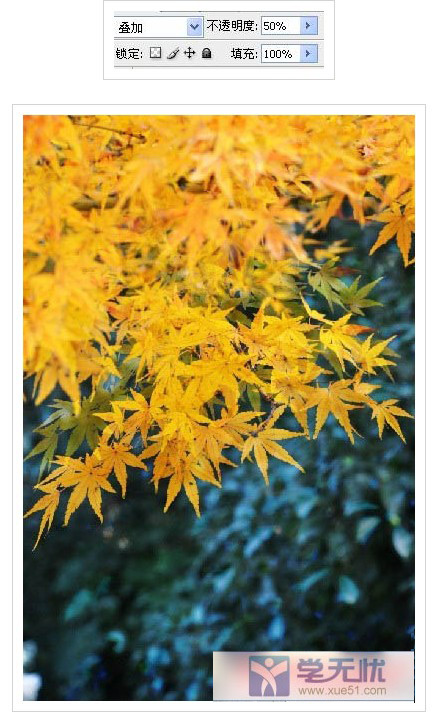
步骤二、得到一个新图层,然后将图层重新复制一个。在对元图层进行形状模糊的操作。在选择形状模糊的调整设置中要靠感觉来调整其大小。这样就能产生一种梦幻的效果了。如图所示:
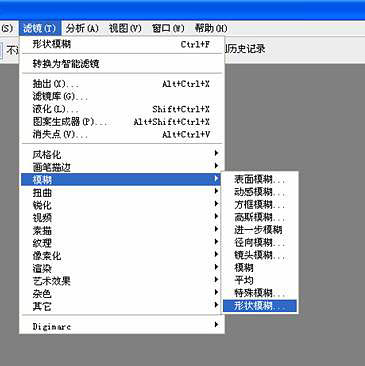
步骤三、然后在得出的秋叶效果图上会感觉有一些地方是很模糊的。所有我们可以用橡皮擦工具来擦拭模糊的图层,这样就投透出主题,不会让感觉很模糊不清的效果。得出了梦幻般的效果。如图所示:

步骤四、在得出的新图层上继续复制该图层,然后随意选一图层进行“图像-调整-可选颜色”操作,对黄色和红色进行调节。之后对没有调整的另一个图层同样进行“可选颜色”的调整,但是这里调整其中性色,然后在将背景色微调偏向蓝色色调。当然如果觉得颜色过深的话可以用橡皮擦工具对其进行擦拭作适当的调整。如图所示:
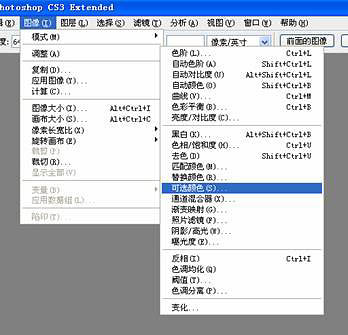

步骤五、现在一个梦幻秋叶的效果就差不多有点像样子了。但如果如果我们在对其进行添加一些雾气的效果的话那就更好了。所有继续创建空白图层,用画笔笔刷选择好笔刷话出雾气,在对雾气笔刷进行模糊效果的处理。如图所示:

步骤六、然后在创建一个新空白图层,同样用笔刷工具画出一个圈圈,包围雾气,对圈圈进行一个动感模糊的效果处理,适当的作透明度的调整,如图所示:

步骤七、基本上一个梦幻秋叶的效果已经完成了,当然如果你自己觉得还是有哪些不足的话都是可以在对其色彩进行一些适当调整,让效果更佳丰富有层次感。现在来看看最终效果图:
























